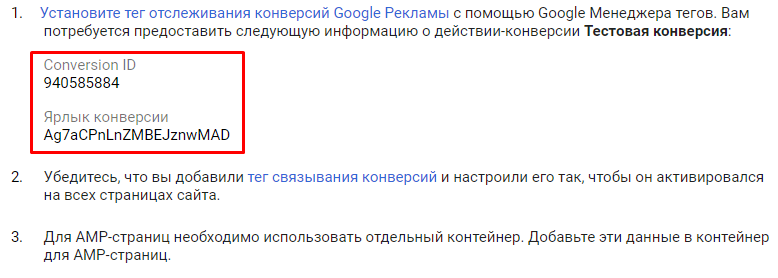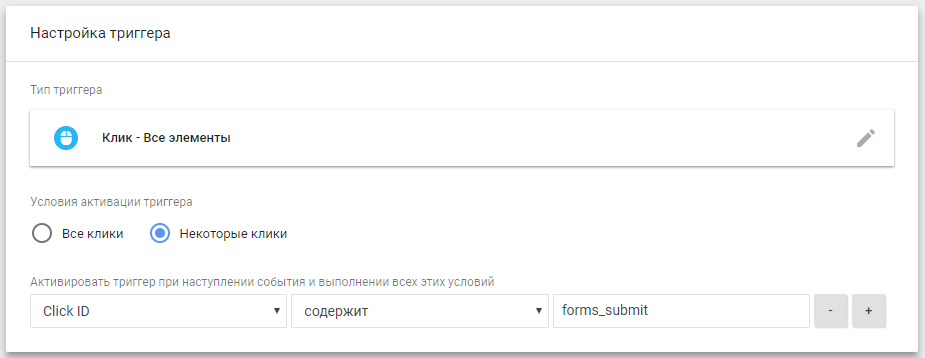Отслеживание конверсий в Google Реклама позволяет отследить действия посетителей сайта после перехода по рекламным объявлениям. Например, вы можете настроить отслеживание Отправки формы, обратного звонка, заказа услуги или покупки продукции.
Чтобы начать передавать конверсии в Google Tag Manager вам необходимо узнать Идентификатор конверсии и Ярлык конверсии в Google Ads.
Создание новой конверсии в Google Ads
Войдите в свой аккаунт Google Рекламы, чтобы узнать значения переменных, необходимые для настройки тега.
- Пройдите авторизацию и откройте меню Инструменты
 в аккаунте Google Ads.
в аккаунте Google Ads. - Выберите Отслеживание — Конверсии. Откроется таблица Действия-конверсии.
- Нажмите в левом верхнем углу плюсик
 и выберите Веб-сайт.
и выберите Веб-сайт. - Указываем настройки и нажимаем Создать и Продолжить.
- Выбираем способ добавления тега — Использовать Google Менеджер тегов.
Здесь нам потребуется Conversion ID — 940585884 и Ярлык конверсии Ag7aCPnLnZMBEJznwMAD
Нажимаем Далее и сохраняем созданную конверсию.
Настройка тега
Переходим в Менеджер тегов, выбираем нужный контейнер и создаем новый тег. Выбираем тип тега — Отслеживание конверсии в Google Реклама и в поля Идентификатор конверсии и Ярлык конверсии вставляем полученные значения конверсии.
Также можно добавить значения параметров Ценность конверсии, Идентификатор заказа и Код валюты.
Настройка триггера
В разделе Триггеры выберите один или несколько триггеров, активирующих тег. Например, если после оформления заказа на сайте пользователь попадает на страницу thanks.html с благодарностью о заказе, то триггер Просмотр страницы можно настроить следующим образом:
В том случае, если никакой страницы для покупателей не предусмотрено, то можно настроить активацию тега по нажатию кнопки отправки формы.
Открываем консоль Google Chrome и определяем CLASS или ID кнопки. В нашем случае значение id = forms_submit. Этот элемент и будем использовать для работы тега.
Переходим в раздел Триггеры и создаем Тип триггера Клик — Все элементы. Указываем условия активации триггера Некоторые клики. В фильтре указываем Click ID — содержит — forms_submit.
Сохраняем триггер и публикуем новую версию контейнера.
Перед сохранением вы можете проверить корректность настройки. Запустите Режим откладки и перезагрузите страницу сайта, заполните форму и проверьте активацию созданного тега.
Остались вопросы?
Хотите получить ответы на вопросы по данной теме от специалистов в этой области? Оставляйте ваши комментарии под этой статьей.
Статьи по теме:
- Как создать и настроить канал в Callibri
- Конструктор сайтов Тильда: возможности и ограничения работы из личного опыта по сборке сайта
- Как создать дашборд Google Data Studio с помощью Google Диска
- Как добавить кнопку «Чат с компанией» в результаты поиска Яндекса
- Как убрать фон с картинки без специальных программ и навыков